 Illustrator设计PPT学习教案
Illustrator设计PPT学习教案
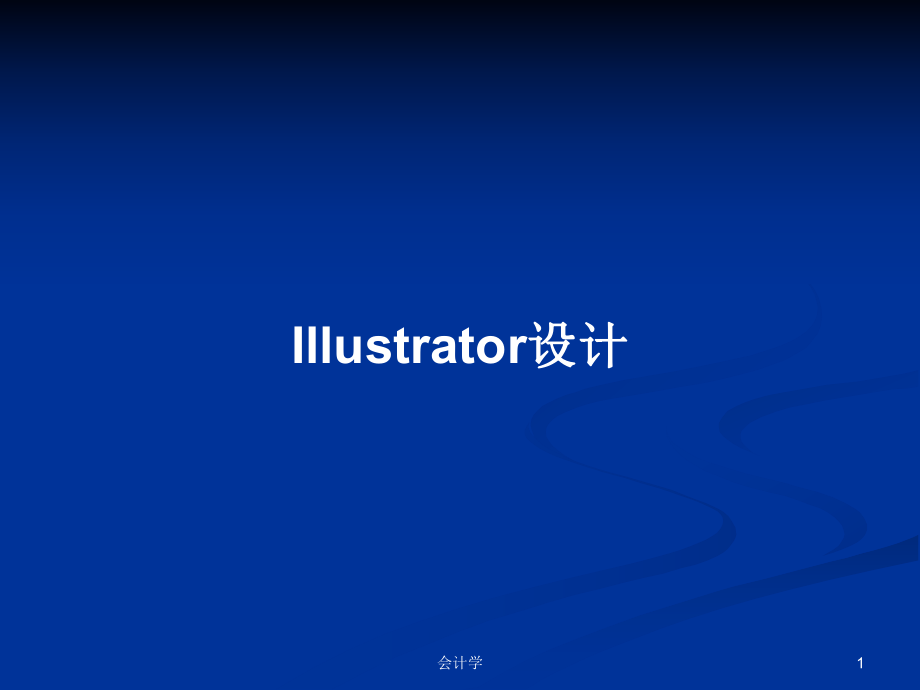


《Illustrator设计PPT学习教案》由会员分享,可在线阅读,更多相关《Illustrator设计PPT学习教案(143页珍藏版)》请在装配图网上搜索。
1、会计学1Illustrator设计设计Illustrator的概述Adobe illustrator作为全球最著名的矢量图形软件,以其强大的功能和体贴用户的界面,已经占据了全球矢量编辑 软件中的大部分份额。据不完全统计全球有37%的设计师在使用Adobe Illustrator进行艺术设计。第1页/共143页商业插画第2页/共143页可口可乐的商业插画第3页/共143页包装设计第4页/共143页第5页/共143页产品外形设计第6页/共143页logo设计第7页/共143页字体设计第8页/共143页第9页/共143页版式设计第10页/共143页第11页/共143页第12页/共143页第13页/共
2、143页第14页/共143页矢量图的定义: 也称之为向量图,在数学上定义为一系列由线连接的点。矢量文件中的图形元素称为对象。每个对象都是一个自成一体的实体,它具有颜色、形状、轮廓、大小和屏幕位置等属性。每个对象可以在维持它原有清晰度和弯曲度的同时,多次移动和改变它的属性,而不会影响图例中的其它对象。这些特征使基于矢量的程序特别适用于图例和三维建模,因为它们通常要求能创建和操作单个对象。基于矢量的绘图同分辨率无关。这意味着它们可以按最高分辨率显示到输出设备上。矢量图以几何图形居多,图形可以无限放大,不变色、不模糊。常用于图案、标志、VI、文字等设计。常用软件有:Coreldraw、Illustr
3、ator、Freehand、等。 第15页/共143页Illustrator 常用的文件格式u(*.ai)能够同时保存位图和矢量图,这种格式是)能够同时保存位图和矢量图,这种格式是illustrator专专用格式。用格式。u(*.EPS)矢量图的通用格式)矢量图的通用格式u(*. Web)网页常用的格式)网页常用的格式第16页/共143页第17页/共143页第18页/共143页第19页/共143页第20页/共143页第21页/共143页第22页/共143页第23页/共143页第24页/共143页第25页/共143页第26页/共143页第27页/共143页第28页/共143页第29页/共143页
4、第30页/共143页第31页/共143页第32页/共143页第33页/共143页路径的连接与开放开放路径的连接方法1.使用钢笔工具2.使用“连接”命令3 使用主控制条的连接按钮第34页/共143页断开路径的连接方法1.使用剪刀工具2.使用美工刀工具3 使用主控制条的断开按钮4 使用橡皮擦工具第35页/共143页2.4 复合路径、复合形状和路径查找器复合路径:把一个以上的图形组合在一起,产生镂空效果。复合形状:可以使两个以上的物体结合、分离和肢解,建立新的图形。第36页/共143页第37页/共143页第38页/共143页分割分割Divide:Divide:这是最经常用到的功能,AI将沿着物体相叠
5、部分进行切割,分割成许多片新的形状,新形状将继承原来形状的属性,色彩会保持不变。分割之后,你可以用直接选择工具或组选择工具移动这些新的形状,或者你也可以对这些形状进行取消组操作,接着用选择工具进行选择。第39页/共143页修剪修剪Trim:Trim:用上面的物体对下面的物体进行修剪,AI会删掉下面物体重叠的部分,如果物体有轮廓线(Stroked),则轮廓线会被移除。各个物体会保留原来物体的属性。第40页/共143页合并合并Merge:Merge:合并的作用和修剪比较相似,但是不同的是,合并会将色彩相同的物体合成一体,而且这个合并操作会忽略物体的堆叠顺序。第41页/共143页裁切裁切Crop:C
6、rop:用最上面的物体裁切掉下面所有的物体,可以把最上面的物体想象成一个蒙版,这个操作也会移除轮廓线。第42页/共143页轮廓轮廓Outline:Outline:类似于之前介绍的分割,不同的是,它最后的结果是一段段的线段。第43页/共143页减去后面减去后面Minus Back:Minus Back: 和减去前面(Minus Front)的作用刚好相反,这是用上面的物体减去下面的物体。 第44页/共143页第45页/共143页第46页/共143页具n区域文字工具n路径文字工具n直排文字工具n直排区域文字工具n直排路径文字工具第47页/共143页导入n置入方式导入n导出第48页/共143页4.1
7、 文本的设计第49页/共143页第50页/共143页第51页/共143页第52页/共143页第53页/共143页符样式2.段落样式第54页/共143页第55页/共143页第56页/共143页第57页/共143页第58页/共143页第59页/共143页第60页/共143页动在“图层”控制面板中生成一个图层。Illustrator CS4的图层是透明层,就好像一张张透明拷贝纸,在每张拷贝纸上绘制不同的图形,重叠在一起便得到一幅完整的作品。用户可以根据需要来创建图层。第61页/共143页图层n显示或隐藏图层n锁定图层n合并图层第62页/共143页2.创建图形的剪切蒙版第63页/共143页5.3 蒙版
8、的创建 第64页/共143页第65页/共143页第66页/共143页第67页/共143页第68页/共143页第69页/共143页对称、倾斜和变换。所以可以通过变换命令、工具以及相关的面板对选中的对象进行变换操作。第70页/共143页第71页/共143页3.旋转对象4.缩放对象5.倾斜对象第72页/共143页第73页/共143页第74页/共143页第75页/共143页第76页/共143页第77页/共143页第78页/共143页第79页/共143页第80页/共143页第81页/共143页第82页/共143页号紧缩器工具n符号缩放器工具n符号转换器工具n符号着色器工具n符号滤色器工具n符号样式器工具
9、第83页/共143页第84页/共143页第85页/共143页7.3 符号的混合应用符号的混合应用第86页/共143页第87页/共143页第88页/共143页第89页/共143页第90页/共143页第91页/共143页部区域的所有效果,以及“效果”“风格化”二级子菜单中的“投影”、“内发光”、“外发光”和“羽化”命令,就需要使用“栅格化”生成像素(非矢量数据)的效果,将要处理的矢量图转化为位图。第92页/共143页属性示例1:复制外观属性示例2:在对象间复制外观属性第93页/共143页第94页/共143页8.3 效果的应用 应用前 应用后第95页/共143页8.3 效果的应用第96页/共143页
10、第97页/共143页8.4 图形样式第98页/共143页第99页/共143页第100页/共143页第101页/共143页第102页/共143页第103页/共143页工具第104页/共143页工具n符号紧缩器工具n符号缩放器工具n符号转换器工具n符号着色器工具n符号滤色器工具n符号样式器工具第105页/共143页第106页/共143页第107页/共143页三、用网格建立四、用顶层对象建立第108页/共143页n封套选项n消除锯齿n保留形状,使用n保真度n扭曲外观n扭曲线性渐变n扭曲图案填充第109页/共143页第110页/共143页第111页/共143页第112页/共143页第113页/共143
11、页n第114页/共143页trator制作动画的特点n容量小n软件功能强大n操作简单n兼容性好第115页/共143页10.1 Illustrator制作动画 第116页/共143页10.1 Illustrator制作动画 “小破孩系列”动画截图欣赏 “小小系列”动画截图欣赏“笨笨猪系列”动画截图欣赏第117页/共143页第118页/共143页10.2 实例应用第119页/共143页第120页/共143页第121页/共143页第122页/共143页Illustrator和photoshop之间处理文件是非常方便快捷的,因为photoshop能打开或置入Illustrator文件,而Illustr
12、ator也能打开或导出Photoshop PSD文件。Illustrator 支持大部分Photoshop 数据,包括图层复合、图层、可编辑文本和路径。使用“打开”命令、“置入”命令、“粘贴”命令和拖放功能都可以将图稿从Photoshop (PSD) 文件引入到Illustrator 中。第123页/共143页11.1 使用photoshop文件第124页/共143页第125页/共143页PDF”对话框来设置图片置入选项。在“置入PDF”对话框的“选择”下,根据要导入的文档的元素,选择“页面”或“图像”。如果该文件包含多个页面或图像,请单击要置入的页面或图像的缩览图。从“选项”下的“裁剪到”菜
13、单中选取一项,指定要包括的Illustrator文档部分。第126页/共143页第127页/共143页第128页/共143页第129页/共143页版面设计 :亦称版式设计。即是在有限的版面空间里,将版面构成要素文字字体、图片图形、线条线框和颜色色块诸因素,根据特定内容的需要进行组合排列,并运用造型要素及形式原理,把构思与计划以视觉形式表达出来。版面设计流程:1 、勾小草图2 、设计稿:称为设计方案阶段。3 、正稿:色彩有时可能有误差,印刷物如招贴、封面的正稿要记住在边界处留3切口,以免印制出成品后边缘遗留下未切到的白边。4 、清样:从印刷版上打下来的校样,通常简称清样或打样。清样和最终的成品应
14、当完全一样。第130页/共143页电脑制作之前要画概念草图第131页/共143页版式设计:是指对书籍正文内容的格式进行编排和设计。1、版心:正文和内容2、天头、地脚:版心之外的上下部分3、订口、切口:版心之外的左右部分4、书眉、中缝:印在天头靠版心的位置5、插图、插页:具有丰富版式、规范结构、提示内容等作用出血:是为了避免在裁切带有超出成品边缘的图片或背景的作品时,因裁切的误差而露出白边采取的预防措施,通常是把图片或背景向成品页面外扩展3mm第132页/共143页对页和非对页:非对页的页面显示为单独的单页页面,比如一张名片、一则广告或一条标语;对页则创建出具有书脊的出版物,显示时两个页面同时显
15、示,比如手册、简介等。折页:是指两个或多个页面连在一起,常见的双页折页是最基本的。Indesign的一个折页却可以包含最多10个页面。第133页/共143页书籍开本:1、在书籍印刷中,一张全开的纸被切成多个幅面相等的张数被称为开数,而装订成册的书籍的开数即被称为开本。2、书籍开本是根据图书类型来确定的。3、学术专著、理论书籍以及经曲著作等,一般选择32开或大32开的纸张印刷。4、科技类图书、大专院校的教材,则适宜采用16开的纸张印刷。5、艺术类图书特别是大型画册等,宜选用大开本如6开、8开、12开、大16开等。6、中小学教材以及儿童读物,为了方便学生携带或存放,多采用32开本印刷。第134页/
16、共143页常用书籍纸张开本尺寸一般有两种:(1)尺寸为7871092mm的纸张开本为标准开本:12开本为245255mm,16开本为187260mm,32开本为130185mm,20开本为187208mm,24开本为170187mm(2)尺寸为8891194mm的纸张开切开本为大开本:大16开本为210285mm,大32开本的尺寸为140203mm第135页/共143页纸的单位: A.克:一平方米的重量(长宽2)=g为重量 B.令:500张纸单位称:令(出厂规格) C.吨:与平常单位一样1吨=1000公斤,用于算纸价。纸的类型铜版纸: A.双铜80-400g正度.大度均有,用于高档印刷品。胶版
17、纸:B 双胶纸:60-180g大度.正度均有,用于中档印刷品第136页/共143页一、基本布局1、新建文档(Ctrl+N):页数:文件总页数(最多为9999页)辅助信息域:放置给印刷商的说明,或其他有关文档的说明注:当页面按成品尺寸裁切后,出血及辅助信息域将丢失边空和分栏:设置天头、地脚、订口和切口的尺寸分为上边空、下边空、左边空(内边空)和右边空(外边空)更改版面边空和分栏:“版面”菜单边距和分栏(此项操作只针对选取的页面或主页)第137页/共143页启动:开始程序Adobe InDesign界面布局:标题栏、菜单栏、属性栏、工具箱、浮动调板、泊槽(窗口)、 绘图区注意:. 按tab键可以隐
18、藏或显示工具箱、属性栏、浮动调板、泊槽;按shift+tab可以隐藏或显示除工具箱和属性栏外的其他浮动调板。. 按alt键并单击工具,可以在隐藏工具和非隐藏工具间切换。. 常规模式和预览模式可以通过w在他们之间切换。第138页/共143页InDesign的文件格式: 系统默认文件:INDD 可导出的文件:JPEG、EPS、PDF 置入图片的格式: 置入图像的快捷键:Ctrl+D第139页/共143页视图控制整页显示:Ctrl+0 实际大小:Ctrl +1 放大/缩小:Ctrl +(+)/(-)放大镜工具:Ctrl + 空格 查看页面:空格键切换为抓手工具/导致航器调板 改变显示性能:视图显示性
19、能 第140页/共143页辅助功能 1 多次恢复操作:Ctrl + Z 2 恢复:文件恢复 3 使用标尺 4 使用参考线 页面参考线:从标尺拖移至页面内 跨页参考线:从标尺拖移至页面外 精确创建参考线:版面创建参考线第141页/共143页1、选取工具,它很重要 不管你要编辑图、文字都需要用它,选中你需要的对象 2、直接选取工具,它可以对单独节点进行编辑 3、路径工具,勾勒图形路径 4、文字工具5、铅笔工具6、直线 (做版式用到线的地方是很多的,线条的属性可以在“描边“窗口中做各种样式) 7、矩形框架工具 8、矩形工具(这个用的很多)9、旋转工具(点一下要被旋转的图或其他,然后选择一个点作为转转点,接下来拖动该图,旋转至你想要的角度) 10、缩放工具(主要用来调整图片的大小,在indesign中,如果你想直接拖动图片的四角来缩放它是不行的,必须要点缩放工具,再点击你要改的图,同样需要选择一个缩放点,然后对角线位置拖动就可以) 常用工具 第142页/共143页
- 温馨提示:
1: 本站所有资源如无特殊说明,都需要本地电脑安装OFFICE2007和PDF阅读器。图纸软件为CAD,CAXA,PROE,UG,SolidWorks等.压缩文件请下载最新的WinRAR软件解压。
2: 本站的文档不包含任何第三方提供的附件图纸等,如果需要附件,请联系上传者。文件的所有权益归上传用户所有。
3.本站RAR压缩包中若带图纸,网页内容里面会有图纸预览,若没有图纸预览就没有图纸。
4. 未经权益所有人同意不得将文件中的内容挪作商业或盈利用途。
5. 装配图网仅提供信息存储空间,仅对用户上传内容的表现方式做保护处理,对用户上传分享的文档内容本身不做任何修改或编辑,并不能对任何下载内容负责。
6. 下载文件中如有侵权或不适当内容,请与我们联系,我们立即纠正。
7. 本站不保证下载资源的准确性、安全性和完整性, 同时也不承担用户因使用这些下载资源对自己和他人造成任何形式的伤害或损失。
